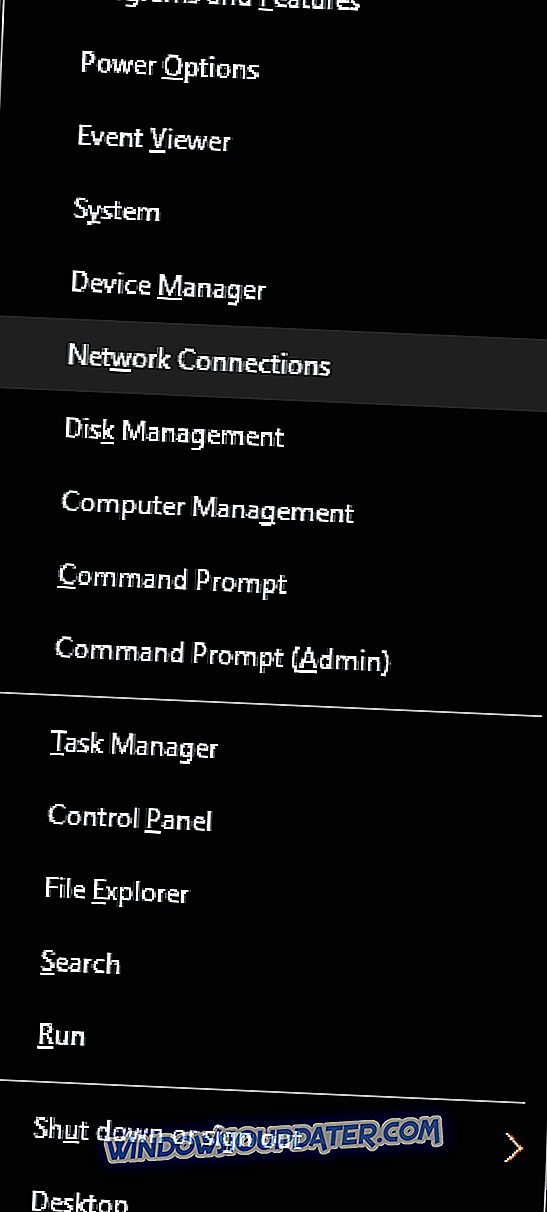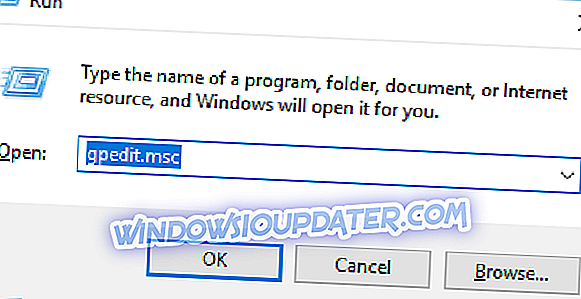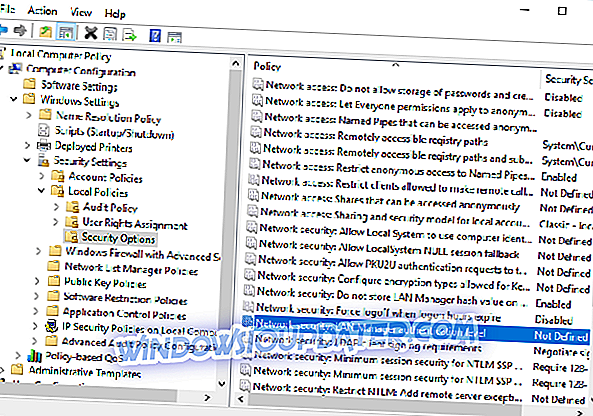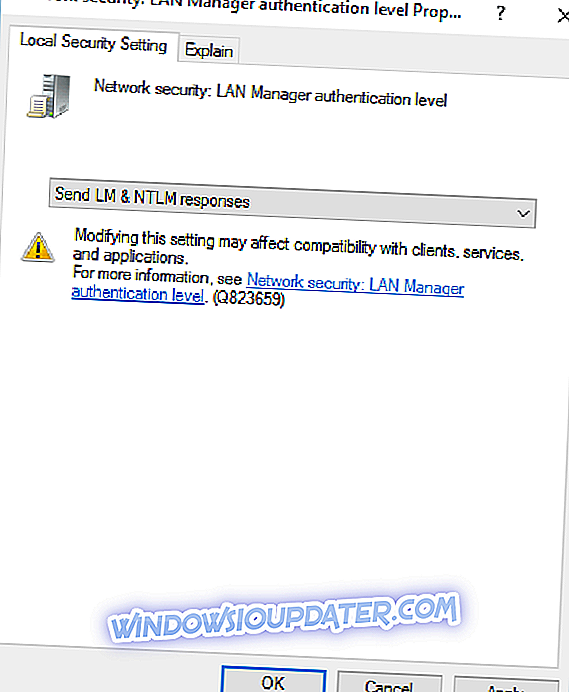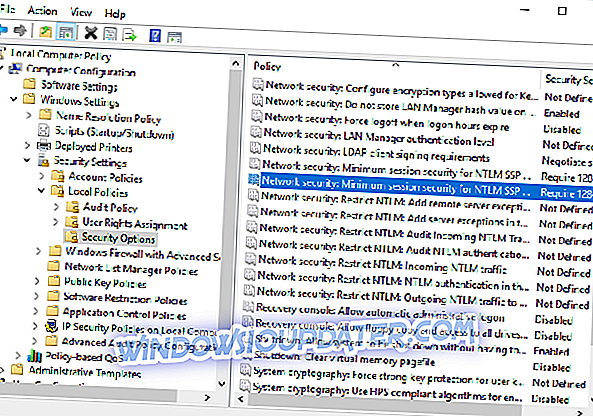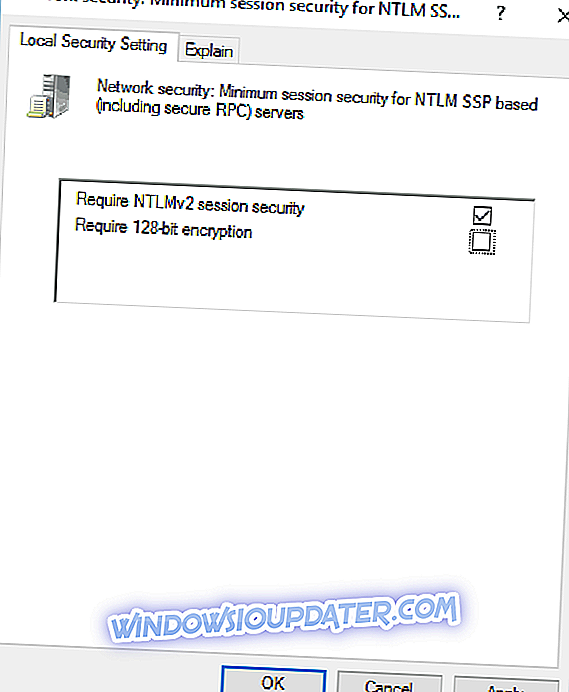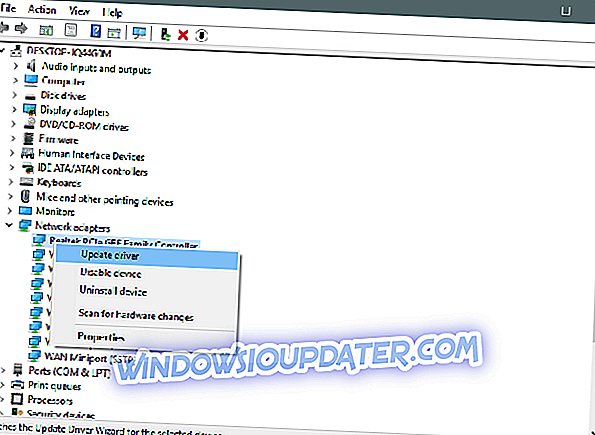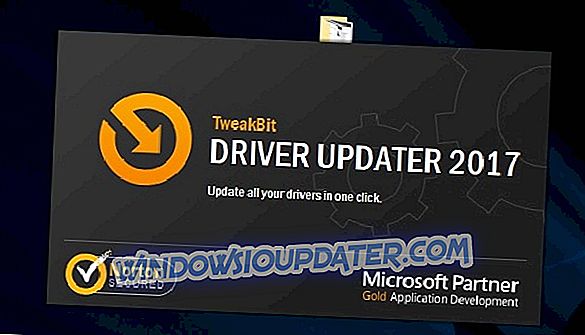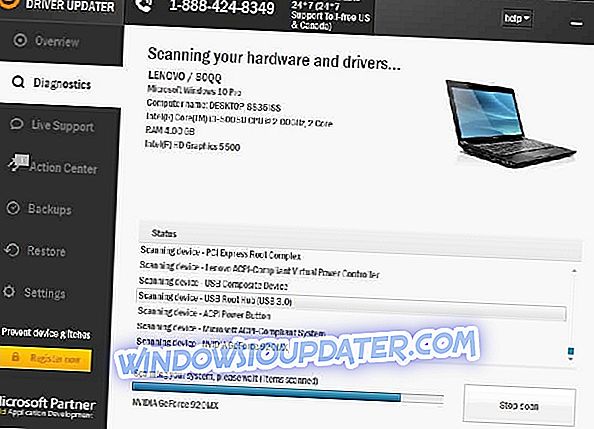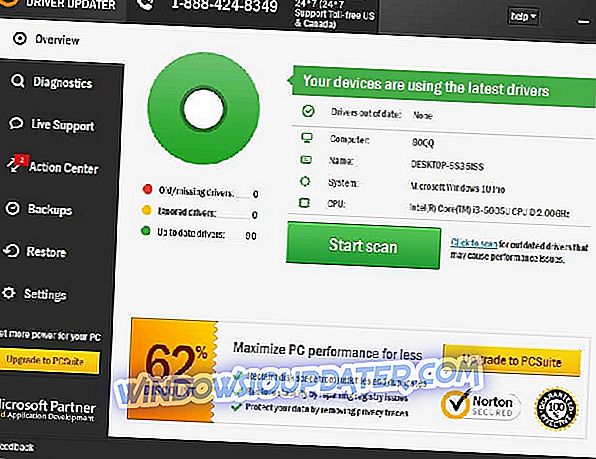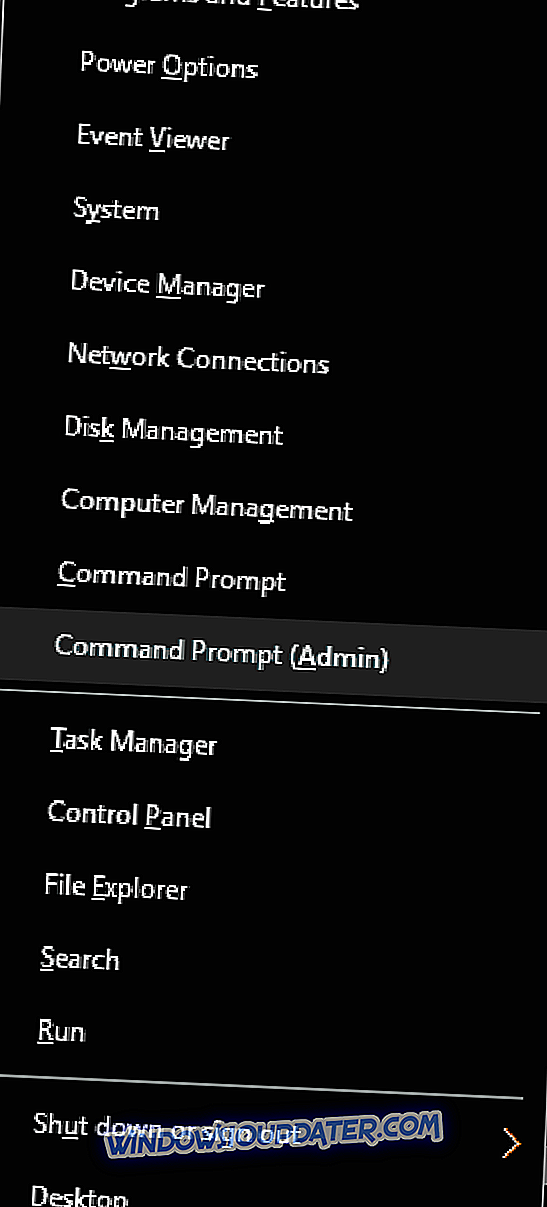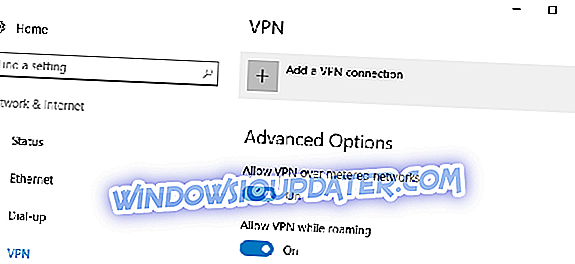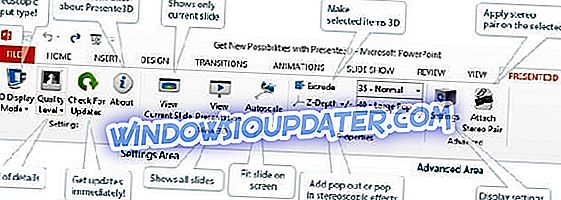Muchos usuarios usan VPN para proteger su privacidad en línea. Aunque las herramientas de VPN son excelentes, Windows 10 también es compatible con VPN de forma nativa, por lo que no necesitará herramientas de terceros para poder usarlo. Sin embargo, pueden ocurrir problemas con VPN y los usuarios informaron que la conexión falló con un mensaje de error con el error 691 . Esto puede ser un problema si desea utilizar una VPN, pero hay algunas maneras de resolver este problema.
¿Cómo arreglar "La conexión falló con el error 691" en Windows 10?
Tabla de contenido:
- Utilice Microsoft CHAP versión 2
- Desmarque la opción Incluir dominio de inicio de sesión de Windows
- Cambiar los parámetros de LANMAN.
- Comprueba si tu nombre de usuario y contraseña son correctos
- Actualizar controladores de red
- Comprueba la configuración de seguridad de tu conexión.
- Deje el nombre de dominio en blanco para la conexión externa
- Usa el comando resphone
- Compruebe si hay otras conexiones VPN activas
- Comprueba tu nombre de dominio
- Utilice un ID de inicio de sesión diferente
- Cambia tu nombre de usuario
- Borra y agrega tu conexión VPN
- Usa PAP en lugar de LDAP
- Agregue puertos al reenvío de puertos WAN / servidor virtual
- Póngase en contacto con su ISP
Arreglo - "Conexión fallida con error 691"
Solución 1 - Utilice Microsoft CHAP versión 2
VPN usa diferentes protocolos, y para reparar la Conexión fallida con el error 691, necesita usar Microsoft CHAP Versión 2. Para ello, siga estos pasos:
- Presione la tecla de Windows + X para abrir el menú de Win + X. Elija Conexiones de red en el menú.
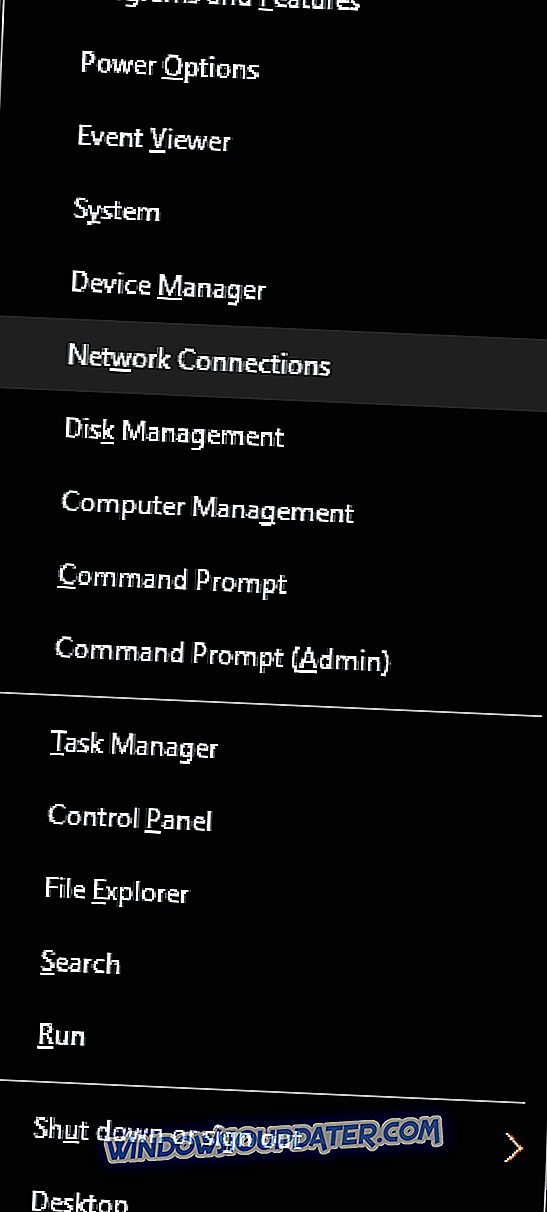
- Cuando se abra la ventana de Conexiones de red, ubique su conexión VPN, haga clic derecho y elija Propiedades en el menú.
- Vaya a la pestaña de Seguridad .
- Seleccione Permitir estos protocolos y verifique la versión 2 de Microsoft CHAP (MS-CHAP v2) .
- Haga clic en Aceptar para guardar los cambios.
Después de habilitar Microsoft CHAP Versión 2, verifique si el problema sigue apareciendo.
Solución 2 - Desmarque la opción Incluir dominio de inicio de sesión de Windows
A veces, la conexión falló con el mensaje de error 691 si su conexión VPN no está configurada correctamente, pero puede solucionar ese problema desactivando la opción Incluir dominio de inicio de sesión de Windows. Para solucionar el problema, haga lo siguiente:
- Abrir conexiones de red . Para obtener instrucciones detalladas sobre cómo hacerlo, consulte la solución anterior.
- Localice su conexión VPN, haga clic derecho y elija Propiedades en el menú.
- Vaya a la pestaña Opciones y desactive la opción Incluir dominio de inicio de sesión de Windows .
- Haga clic en Aceptar para guardar los cambios.
Solución 3 - Cambie los parámetros de LANMAN
Según los usuarios, puede solucionar este problema en su PC simplemente cambiando los parámetros de LANMAN. Esto es relativamente simple, y puedes hacerlo siguiendo estos pasos:
- Presione la tecla de Windows + R e ingrese gpedit.msc . Presione Entrar o haga clic en Aceptar .
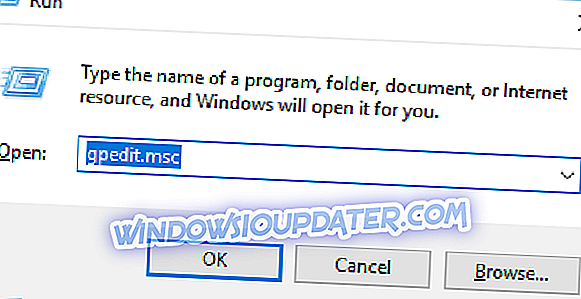
- Ahora se iniciará el editor de políticas de grupo local. En el panel izquierdo, vaya a Configuración del equipo> Configuración de Windows> Configuración de seguridad> Políticas locales> Opciones de seguridad .
- En el panel derecho, busque y haga doble clic en Seguridad de red: nivel de autenticación de LAN Manager .
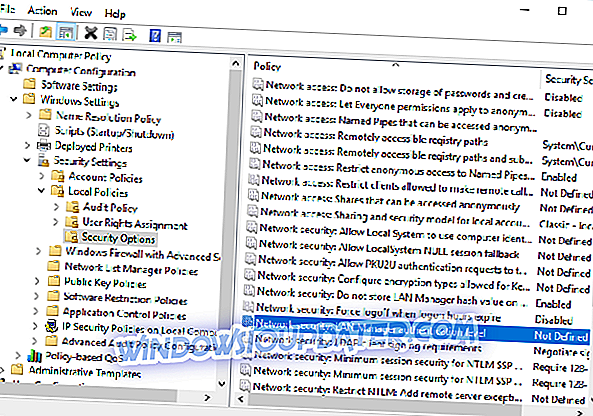
- Vaya a la pestaña Configuración de seguridad local . Seleccione Enviar respuestas LM y NTLM de la lista. Haga clic en Aplicar y Aceptar para guardar los cambios.
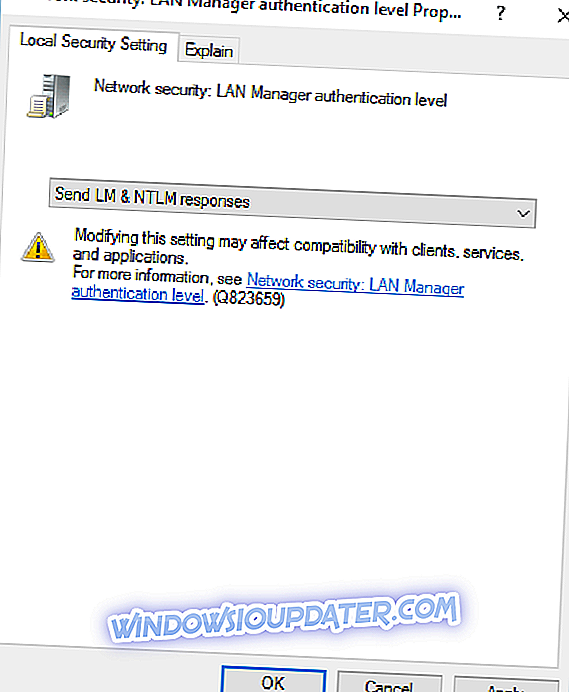
- Ahora haga doble clic en Seguridad de red: Seguridad de sesión mínima para NTLM SSP .
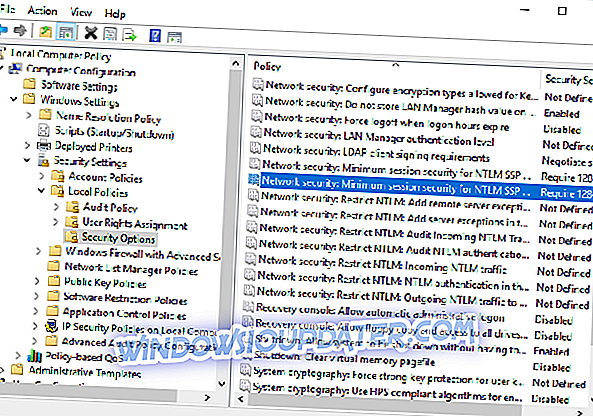
- Asegúrese de desactivar la opción Requerir cifrado de 128 bits y habilitar la opción Requerir seguridad de sesión NTLMv2 . Haga clic en Aplicar y Aceptar para guardar los cambios.
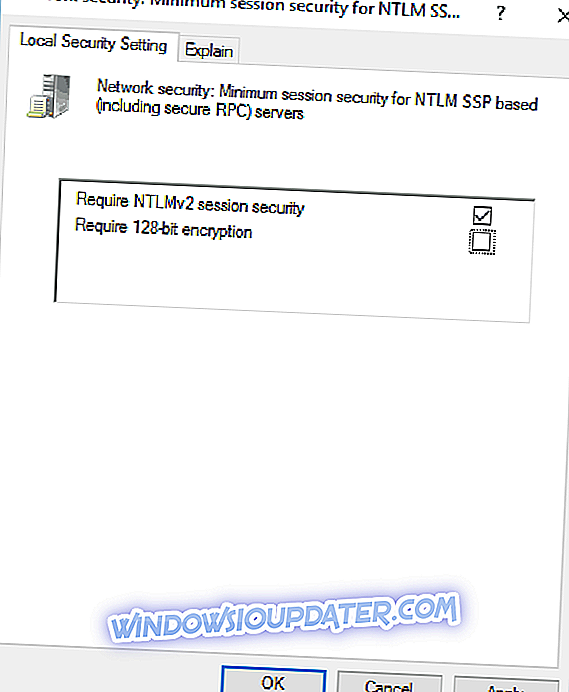
- Después de hacer estos cambios, reinicie su PC para aplicarlos.
Solución 4: compruebe si su nombre de usuario y contraseña son correctos
A veces, la conexión falló con el mensaje de error 691 si su nombre de usuario o contraseña no son correctos. Para asegurarse de que su contraseña sea correcta, le recomendamos que verifique si la opción BLOQ MAYÚS está activada. Además, asegúrese de ingresar su dirección de correo electrónico como su nombre de usuario.
Nota : Para evitar cualquier error de conexión al utilizar una VPN, especialmente la 691, le recomendamos que cambie a una VPN altamente confiable. Recomendamos Cyberghost como uno de los más optimizados y bien soportados. Funciona como un encanto (probado por nuestro equipo) y tiene un precio excelente para aquellos que desean suscribirse.
¿Por qué elegir CyberGhost? Cyberghost para Windows- Cifrado AES de 256 bits
- Más de 3000 servidores en todo el mundo.
- Gran plan de precios
- Excelente soporte
Solución 5 - Actualizar controladores de red
Lo siguiente que vamos a intentar es actualizar sus controladores de red. Aquí está cómo hacer eso:
- Vaya a Buscar, escriba devicemngr y abra el Administrador de dispositivos.
- Expanda Adaptadores de red y encuentre su enrutador.
- Haga clic derecho en su enrutador y vaya a Actualizar controlador.
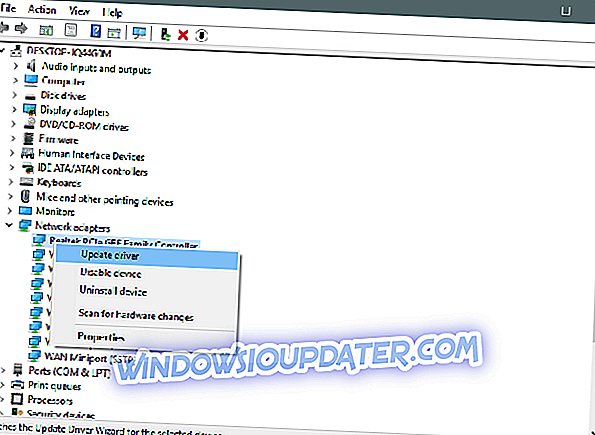
- Siga las instrucciones en pantalla y termine de instalar los controladores.
- Reinicia tu computadora.
Actualizar controladores automáticamente
Si no desea la molestia de buscar controladores por su cuenta, puede utilizar una herramienta que lo hará automáticamente. Por supuesto, como no puedes conectarte a Internet en este momento, esta herramienta no será útil. Sin embargo, una vez que se conecte, le ayudará a mantener actualizados todos los controladores, por lo que ya no estará en esta situación.
El Actualizador de controladores de Tweakbit (aprobado por Microsoft y Norton Antivirus) lo ayudará a actualizar los controladores automáticamente y evitará daños en la PC causados por la instalación de versiones de controladores incorrectas. Después de varias pruebas, nuestro equipo concluyó que esta es la mejor solución automatizada.
Aquí hay una guía rápida sobre cómo usarlo:
- Descargue e instale TweakBit Driver Updater
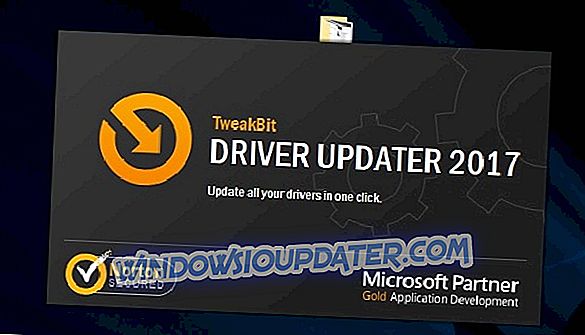
- Una vez instalado, el programa comenzará a escanear su PC en busca de controladores desactualizados automáticamente. Driver Updater verificará las versiones de sus controladores instalados en su base de datos en la nube de las últimas versiones y recomendará las actualizaciones adecuadas. Todo lo que necesita hacer es esperar a que se complete el análisis.
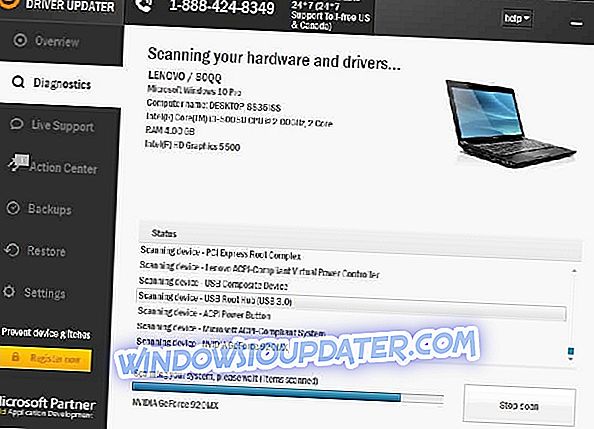
- Al finalizar el escaneo, recibe un informe sobre todos los controladores de problemas encontrados en su PC. Revise la lista y vea si desea actualizar cada controlador individualmente o todos a la vez. Para actualizar un controlador a la vez, haga clic en el enlace "Actualizar controlador" junto al nombre del controlador. O simplemente haga clic en el botón 'Actualizar todo' en la parte inferior para instalar automáticamente todas las actualizaciones recomendadas.
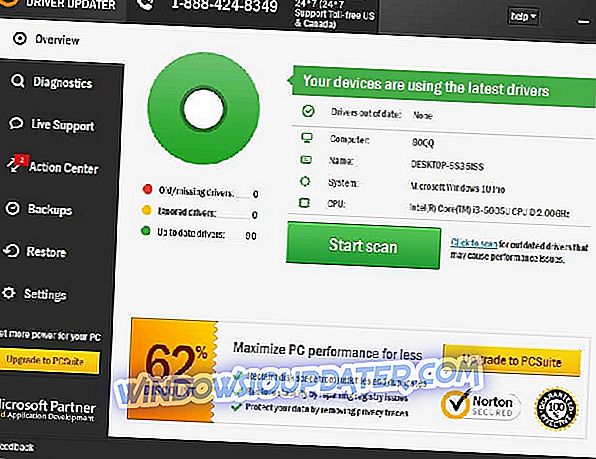
Nota: Algunos controladores deben instalarse en varios pasos, por lo que tendrá que presionar el botón "Actualizar" varias veces hasta que todos sus componentes estén instalados.
Solución 6 - Revise la configuración de seguridad de su conexión
La conexión fallida con el mensaje de error 691 puede aparecer si su configuración de seguridad no está configurada correctamente. Para solucionar este problema, debe verificar la configuración de seguridad de su conexión siguiendo estos pasos:
- Abre la ventana de Conexiones de red .
- Localice su conexión, haga clic derecho y elija Propiedades en el menú.
- Vaya a la pestaña Seguridad y asegúrese de que la opción Típica (configuración recomendada) esté seleccionada.
- En la sección Validar mi identidad de la siguiente manera, asegúrese de que esté seleccionada la opción Permitir contraseña no segura .
- Vaya a la pestaña Opciones y asegúrese de que la opción Incluir dominio de inicio de sesión de Windows no esté marcada. Haga clic en Aceptar para guardar los cambios.
Después de hacer los cambios necesarios, compruebe si el problema se resuelve.
Solución 7: deje el nombre de dominio en blanco para la conexión externa
Los usuarios informaron que su VPN funciona mientras usan la red interna, sin embargo, la conexión falló con el error 691 aparece al intentar conectarse a la VPN a través de la conexión a Internet. Este es un problema extraño, pero parece que la solución es bastante simple. Según los usuarios, solucionaron el problema simplemente dejando el nombre de dominio en blanco para la conexión externa.
Para solucionar el problema, ingrese su nombre de usuario y contraseña y deje el nombre de dominio en blanco. Haga clic en el botón Conectar y todo debería funcionar sin problemas.
Solución 8 - Utilice el comando resphone
Si tiene problemas para conectarse a la VPN, puede corregirlos usando el comando rasphone. Puedes ejecutar este comando siguiendo estos pasos:
- Presione la tecla de Windows + X y elija Símbolo del sistema (Admin) en el menú.
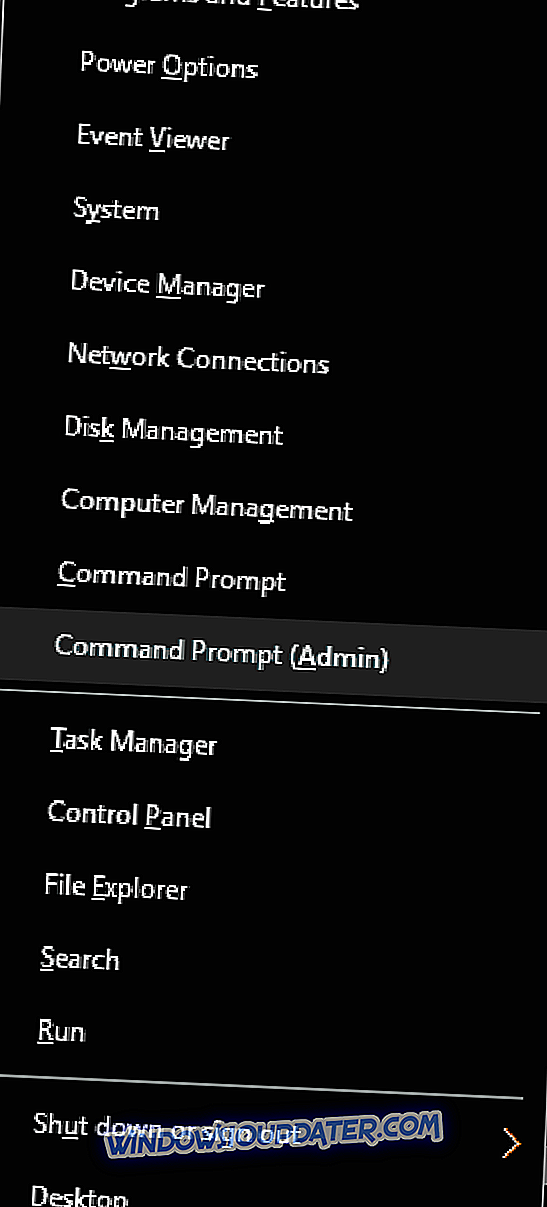
- Cuando se inicie la solicitud de comando, ingrese rasphone -d "Nombre de su conexión VPN" .
- Presione Enter para ejecutar el comando.
Solución 9: compruebe si hay otras conexiones VPN activas
La conexión falló con el mensaje de error 691 puede aparecer si hay conexiones activas. Para solucionar este problema, asegúrese de verificar si hay otras conexiones VPN en ejecución. Si es así, asegúrese de desactivar estas conexiones y verifique si eso resuelve el problema.
Solución 10 - Revisa tu nombre de dominio
Pocos usuarios informaron que este problema ocurre porque su nombre de dominio no es correcto. Según los usuarios, el problema aparece si su nombre de dominio utiliza el formato company.local. Los usuarios informan que para solucionar el problema, debe eliminar .local del nombre de dominio. Por ejemplo, si su nombre de dominio es Company.local, cámbielo a Company y compruebe si eso soluciona el problema.
Solución 11 - Use una ID de inicio de sesión diferente
A veces, la conexión con el mensaje de error 691 puede aparecer si su perfil de ID de inicio de sesión está dañado. Si ese es el caso, cree una nueva ID de inicio de sesión e intente usarla en su lugar.
Solución 12 - Cambia tu nombre de usuario
Pocos usuarios informaron que la conexión falló con el mensaje de error 691 debido a su nombre de usuario. Según ellos, tanto el nombre de usuario como la contraseña son correctos, pero el problema sigue apareciendo. Si tiene el mismo problema, puede intentar agregar un nombre de dominio a su nombre de usuario. Para hacerlo, simplemente agregue @YourDomainName a su nombre de usuario. Por ejemplo, si su nombre de usuario actual es Nombre de usuario, debe cambiarlo a Nombre de usuario @ NombreDeDominio . Después de hacer eso, intente conectarse a VPN nuevamente.
Solución 13 - Borre y agregue su conexión VPN
Si obtiene el mensaje Error de conexión con error 691, puede corregirlo simplemente eliminando y creando su conexión VPN nuevamente. Esto es bastante simple en Windows 10, y puedes hacerlo siguiendo estos pasos:
- Presione la tecla de Windows + I para abrir la aplicación Configuración .
- Cuando se abra la aplicación Configuración, vaya a la sección de Red e Internet . Ahora navega a la pestaña VPN .
- En la sección VPN debería ver todas las conexiones VPN disponibles. Seleccione la conexión que desea eliminar y haga clic en el botón Eliminar .
- Ahora necesitas agregar una nueva conexión VPN. Para hacerlo, haga clic en el botón Agregar una conexión VPN .
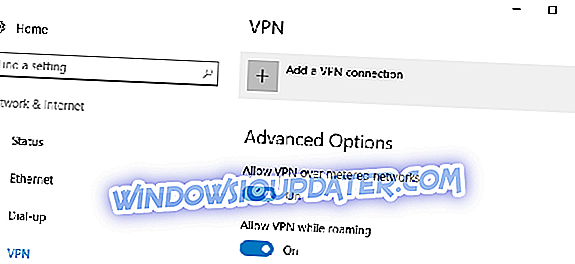
- Después de hacer eso, ingrese la información necesaria para configurar su conexión VPN.
Después de crear una nueva conexión VPN, intente conectarse a ella y verifique si el problema persiste.
Solución 14 - Use PAP en lugar de LDAP
Los usuarios informaron que no puede usar el protocolo MS-CHAP v2 con una configuración de servidor LDAP. Al hacerlo, provocará que la conexión falle con el mensaje de error 691 . Para evitar este problema, simplemente cambie de la configuración del servidor LDAP a PAP y el problema se solucionará.
Solución 15: agregue puertos a WAN / redireccionamiento de puertos del servidor virtual
Este error puede aparecer si está intentando usar VPN en su red. De acuerdo con algunos usuarios, puede reparar el mensaje de error Error de conexión con error 691 agregando puertos al reenvío de puertos WAN / servidor virtual. Si no es un administrador de red, asegúrese de comunicarse con el administrador de la red y pedirle que realice los cambios necesarios.
Solución 16 - Póngase en contacto con su ISP
A veces, la conexión fallida con el mensaje de error 691 puede deberse a problemas con su ISP. Pocos usuarios informaron que el error fue causado por su ISP, pero después de contactar con el ISP, el problema se resolvió.
La conexión con el mensaje de error 691 puede impedirle usar su VPN, y si tiene este problema, le recomendamos que pruebe algunas de nuestras soluciones.
Nota del editor: esta publicación se publicó originalmente en febrero de 2017 y, desde entonces, se ha renovado y actualizado por completo para brindar frescura, precisión y exhaustividad.